У нее такой же простой и понятный веб-интерфейс. CLI такие же, как у VestaCP.
В этой статье мы установим HestiaCP на сервер с ОС Ubuntu 20.04. Данная панель поддерживает и другие ОС. Такие, как:
- Debian 10
- Debian 11
- Ubuntu 18.04 LTS
- Ubuntu 20.04 LTS
- Ubuntu 22.04 LTS
apt-get update && apt-get upgrade -yТеперь необходимо добавить ключ репозитория для HestiaCP, чтобы иметь возможность загружать необходимые пакеты.
wget -qO - https://gpg.hestiacp.com/deb_signing.key | sudo apt-key add -
Установите последнюю версию пакета ca-certificates
apt-get install ca-certificatesТеперь мы можем напрямую загрузить скрипт установки:
wget https://raw.githubusercontent.com/hestiacp/hestiacp/release/install/hst-install.shИ провести установку панели в интерактивном режиме в консоли. Но в таком случае пакеты и службы, будут установлены по умолчанию.
-a, --apache Install Apache [yes|no] default: yes -w, --phpfpm Install PHP-FPM [yes|no] default: yes -o, --multiphp Install Multi-PHP [yes|no] default: no -v, --vsftpd Install Vsftpd [yes|no] default: yes -j, --proftpd Install ProFTPD [yes|no] default: no -k, --named Install Bind [yes|no] default: yes -m, --mysql Install MariaDB [yes|no] default: yes -g, --postgresql Install PostgreSQL [yes|no] default: no -x, --exim Install Exim [yes|no] default: yes -z, --dovecot Install Dovecot [yes|no] default: yes -Z, --sieve Install Sieve [yes|no] default: no -c, --clamav Install ClamAV [yes|no] default: yes -t, --spamassassin Install SpamAssassin [yes|no] default: yes -i, --iptables Install Iptables [yes|no] default: yes -b, --fail2ban Install Fail2ban [yes|no] default: yes -q, --quota Filesystem Quota [yes|no] default: no -d, --api Activate API [yes|no] default: yes -r, --port Change Backend Port default: 8083 -l, --lang Default language default: en -y, --interactive Interactive install [yes|no] default: yes -s, --hostname Set hostname -e, --email Set admin email -p, --password Set admin password -f, --force Force installation -h, --help Print this help
Поэтому мы можем воспользоваться инструментом https://gabizz.github.io/hestiacp-scriptline-generator/ где можно сгенерировать строку с нужными параметрами.
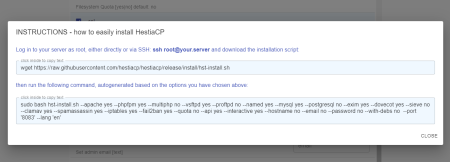
Копируем верхнюю строку для скачивания файла установки. И вставляем в консоль.
wget https://raw.githubusercontent.com/hestiacp/hestiacp/release/install/hst-install.sh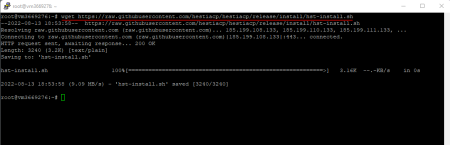
После скачивания файла, копируем вторую строку со всеми ключами которые нужны для установки и вставляем в консоль. В данном случае, я устанавливаю PHP-FPM и Multi PHP. Так же заведомо указал домен, почту и пароль. Если Вы его не указали, что является лучшим вариантом, если говорить о безопасности, то после окончания установки, он будет сгенерирован автоматически.

В процессе установки, будет запрошено удаление ufw, соглашаемся, так как будем пользоваться iptables.
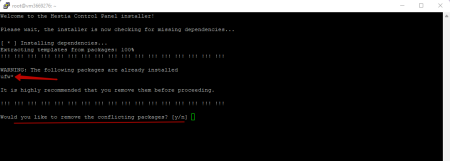
Ждем окончания установки панели HestiaCP. Это может занять от 15 до 25 мин.
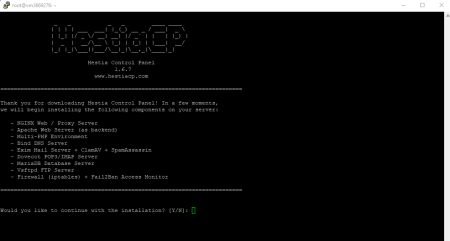
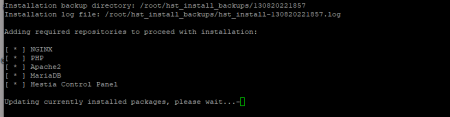
После завершения установки сервер необходимо будет перезагрузить, по этому скопируйте данные доступа к панели для пользователя admin, если Вы не указывали пароль в начале.

Если же Вы все-таки его не сохранили или забыли, можете его сбросить с помощью команды:
/usr/local/vesta/bin/v-change-user-password admin PASSWORD где: admin - это пользователь, которому будет установлен пароль;
PASSWORD - это Ваш новый пароль. (замените его на нужный)
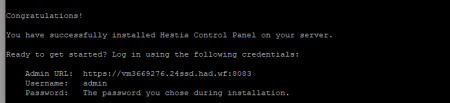
После перезапуска, подключится к панели можно по домену с портом который был указан во время установки, либо по IP.
https://ваш_IP:8083ВАЖНО!!!
Для безопасности воспользуйтесь любым доменом который добавлен в панели HestiaCP. Так же при переходе в панель phpMyAdmin, воспользуйтесь доменом, а не IP? так как метод авторизации в phpMyAdmin отключен.
Теперь можете подключиться к панели HestiaCP.
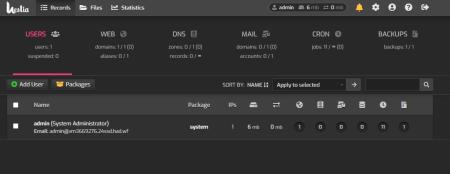
В следующей статье мы добавим пользователя и домен, что бы можно развернуть на нем сайт. Как добавить базу данных, Вы можете прочитать в этой статье https://zomro.com/rus/blog/faq/223-sozdanie-bazy-dannyh-v-paneli-hestia

